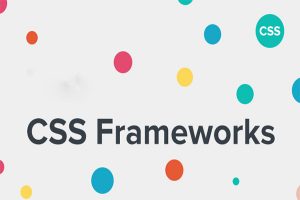رایج ترین خطاهای وردپرس همراه با راه حل
همانطور که در مجموعه مقالات وردپرس آرنیکاوب اشاره کردیم، سهولت کار با وردپرس، یکی از دلایل محبوبیت آن است هرچند که ممکن است در این میان، با برخی از خطاهای رایج در وردپرس، مواجه شوید. برخورد با این گونه خطاها در WordPress جای هیچ گونه نگرانی ندارد، زیرا پیش از شما بسیاری از کاربران دیگر چنین مشکلاتی را مشاهده و گزارش کرده اند.
در این مطلب از آرنیکاوب، قصد داریم تعدادی از خطاهای وردپرس را معرفی و سپس تکنیک های حل آن ها را نیز، توضیح دهیم. امیدواریم هر زمان که با چنین خطاهایی روبرو شدید، راهکارهای موجود در این مطلب، برای شما کاملا مفید و کاربردی باشند. همراه ما باشید.
خطاهای رایج در وردپرس را چگونه رفع کنیم؟
پیش از این که بخواهیم به بررسی خطاهای رایج در وردپرس بپردازیم، باید بگوییم که اولین و بهترین راه برای پیشگیری از ایجاد مشکلات بیشتر هنگام مواجه شدن با ارورهای وردپرس، بکاپ گرفتن از سایت است. بله، بکاپ گرفتن یا پشتیبان گیری از سایت، یک راه امن و بسیار ساده برای حفظ اطلاعاتی است که شما ساعت ها و روزهای بسیاری را صرف به دست آوردن شان کردهاید.
البته، برخی پیشنهاد میکنند که اگر خودتان با راه حلهای موجود نتوانستید مشکلات ناشی از وجود خطاهای رایج در وردپرس را رفع کنید، بهتر است با مرکزی که هاست خود را از آن تهیه کرده اید، تماس گرفته و از آن ها نیز، درخواست کمک کنید. به هر حال، ما در این مقاله از آرنیکاوب، خطاهای رایج وردپرس را به سادگی برای شما حل خواهیم کرد.
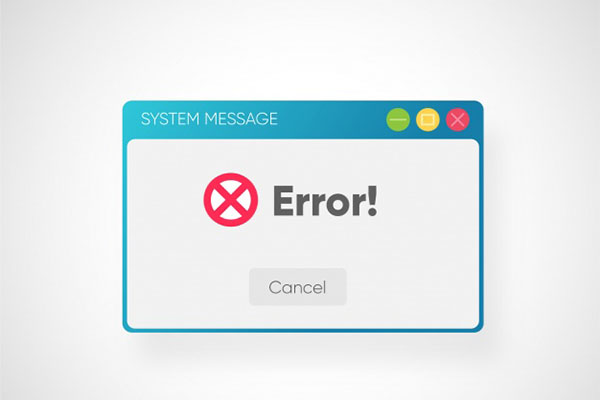
معرفی رایج ترین خطاهای وردپرس
خطای داخلی سرور – Internal Server Error 500
خطای اینترنال سرور 500 به شما اعلام میکند که مشکلی در وبسایت وجود دارد اما سرور قدرت تشخیص مشکل را ندارد. بهتر است بدانید که این ارور توسط وبسایتی که میخواهید آن را مشاهده کنید به وجود میآید و حتی ممکن است در داخل گوشیهای هوشمند نیز، چنین چیزی را مشاهده کنید. این خطا در واقع برای کاربران مشکلی ایجاد نمیکند در حالی که، خود شما در دسترسی به قسمت مدیریت سایت با مشکل مواجه میشوید.
دلیل خطا: اصولا عوامل ایجاد چنین خطایی بسیار زیاد بوده و نمیتوان دلیل واحدی را برای تمام وبسایت ها گزارش کرد اما بسیار اهمیت دارد که بتوانید مشأ ارور را پیدا کنید. تجربه ای که مدیران وبسایت ها در این زمینه داشتهاند گویای این واقعیت است که منشأ خطای داخلی سرور، در بیشتر اوقات ناشی از مشکلات فایل htaccess و محدودیت حافظه php است.
راه حل: بهترین روش، این است که فایل مشکوک را مورد بررسی قرار دهید و نام فایل اصلی را نیز تغییر دهید. برای این کار نیاز به نرم افزار ftp دارید، سپس باید وارد قسمت دایرکتوری شوید و نام فایل را به عنوان مثال به htaccess_old تغییر دهید. اگر مشکل شما مرتفع شد در گام بعدی، به بخش تنظیمات بروید و سپس در قسمت پیوندهای یکتا، بر روی ذخیره کلیک کنید تا تغییرات اعمال شوند.
اگر با استفاده از روش بالا، این ارور از بین نرفت، باید از طریق افزایش حافظه php و یا غیرفعال کردن افزونههای وردپرس، اقدام کنید.

ارور 404 در وردپرس
این خطا را کاربران، صرفا بر روی صفحات سایت شما مشاهده میکنند و در واقع، در زمان باز کردن صفحه اصلی وبسایت و صفحه مدیریت وردپرس خطای 404 دیده نمیشود.
دلیل ارور 404: اگر از پیوندهای یکتای سفارشی زیاد استفاده کرده باشید، این خطا را خواهید دید و این معنی را میدهد که محتوای شما به هیچ نقطه ای از سایتتان متصل نیست.
راه حل: باید لینک ها بررسی و اصلاح شوند. ابتدا وارد پیشخوان وردپرس شده، به قسمت تنظیمات بروید، بر روی گزینه پیوندهای کلیک کنید و در نهایت، ذخیره تغییرات را انتخاب کنید. این روش باعث میشود، وردپرس به صورت اتومات، قوانین rewrite را به روز رسانی کند.
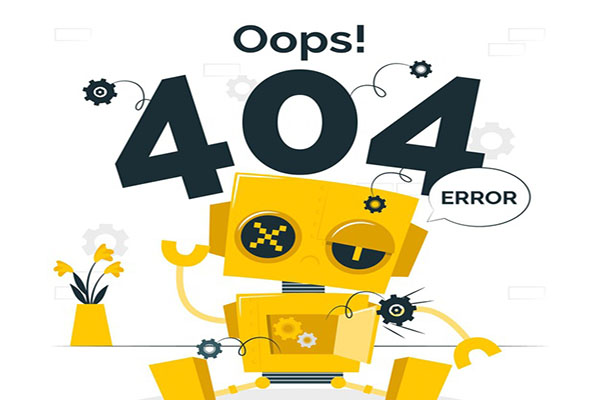
کمبود فضای وردپرس
Allowed memory size of یکی دیگر از خطاهای رایج در وردپرس است که سایتتان را از دسترس خارج میکند. این ارور مربوط به زمانی است که شما کمبود رم دارید! ممکن است بگویید رم من رروی لوکال هاست یا سرورم، 164 گیگ ظرفیت دارد. بله، درست میگویید! اما مشکل جای دیگری است.
دلیل وجود کمبود فضا: این شمایید که باید مشخص کنید برای هر فرایند در PHP چه مقدار فضا استفاده شود. البته، این مقدار بایستی به مگابایت تبدیل شود. پس اگر، مرکز هاستینگ یا خودتان مقدار کمی از ظرفیت را مشخص کرده باشید باید طبق راه حل زیر عمل کنید.
راه حل: خطای بالا به این شکل در سایت شما نشان داده میشود:
Fatal error: Allowed memory size of 32321532 bytes exhausted (tried to allocate 2331617 bytes) in /home/mihanwp/public_html/wp-includes/plugin.php on line 400
برای رفع این خطا به فایل منیجر هاست خود بروید و سپس، فایل wp-config.php را ویرایش کنید. دستور زیر را در این فایل پیدا کنید و در صورت نبود چنین دستوری، خودتان آن را وارد کنید:
define( ‘WP_MEMORY_LIMIT’, ‘256M’ );
با این عبارت، شما دستور دادید که رم وردپرس به 256 مگابایت افزایش یاید. فراموش نکنید که این دستور را ذخیره و سپس سایت را رفرش کنید. البته اگر با این روش، مشکل حل نشد باید آن را از طریق هاستینگ مرتفع کنید. توصیه ما در آرنیکاوب این است که اگر مبتدی هستید با مرکز هاستینگ خود تماس بگیرید و از آن ها برای رفع این خطا کمک بگیرید.
تکرار شدن تصویر شاخص
همانطور که میدانید، تصویر شاخص با نشان دادن کلیت محتوای سایت یا مقاله، باعث جذب کاربر به سمت محتوا یا سایت شما خواهد شد. هنگامی که تصویر شاخص برای کاربر نمایش داده میشود، او پی میبرد که قرار است چه مطلبی را بخواند و یا هدف از این محتوا چیست.
بنابراین، شما تلاش زیادی برای داشتن تصاویر شاخص خوب در سایتتان میکنید اما ناگهان متوجه این موضوع میشوید که دچار یکی از خطاهای رایج در وردپرس بنام تکرار شدن تصویر شاخص شدهاید. چگونه؟ به این شکل که تصویر به طور کاملا نامنظم و تکراری در وب سایتتان نمایش داده میشود.
دلیل ایجاد این ارور: شما تصویری با کیفیت خوب و بالا را علیرغم آن که به عنوان تصویر شاخص قرار دادهاید، در بخش محتوا نیز، از آن مجددا استفاده کردهاید.
راه حل: در پیشخوان وردپرس، همان مطلبی که تصویر شاخص تکرار شده را پیدا کنید و آن را باز کنید. به بخش دیداری ویرایشگر وردپرس رفته و چک کنید که تصویر مورد نظر تکرار شده یا نه؟ همان تصویر را در قسمت دیداری حذف کنید و مطلب را به روز رسانی کنید. این ارور هم رفع شد.
و اما جمع بندی
ما در آرنیکاوب تلاش میکنیم که به تمام پرسشهای شما در رابطه با وردپرس، به سادگی پاسخ دهیم. بنابراین در این مطلب، به برخی از خطاهای رایج در وردپرس اشاره کردیم، دلایل ایجاد آن ها را بررسی نمودیم و در نهایت، چگونگی رفع ارورهای موجود را نیز توضیح دادیم.